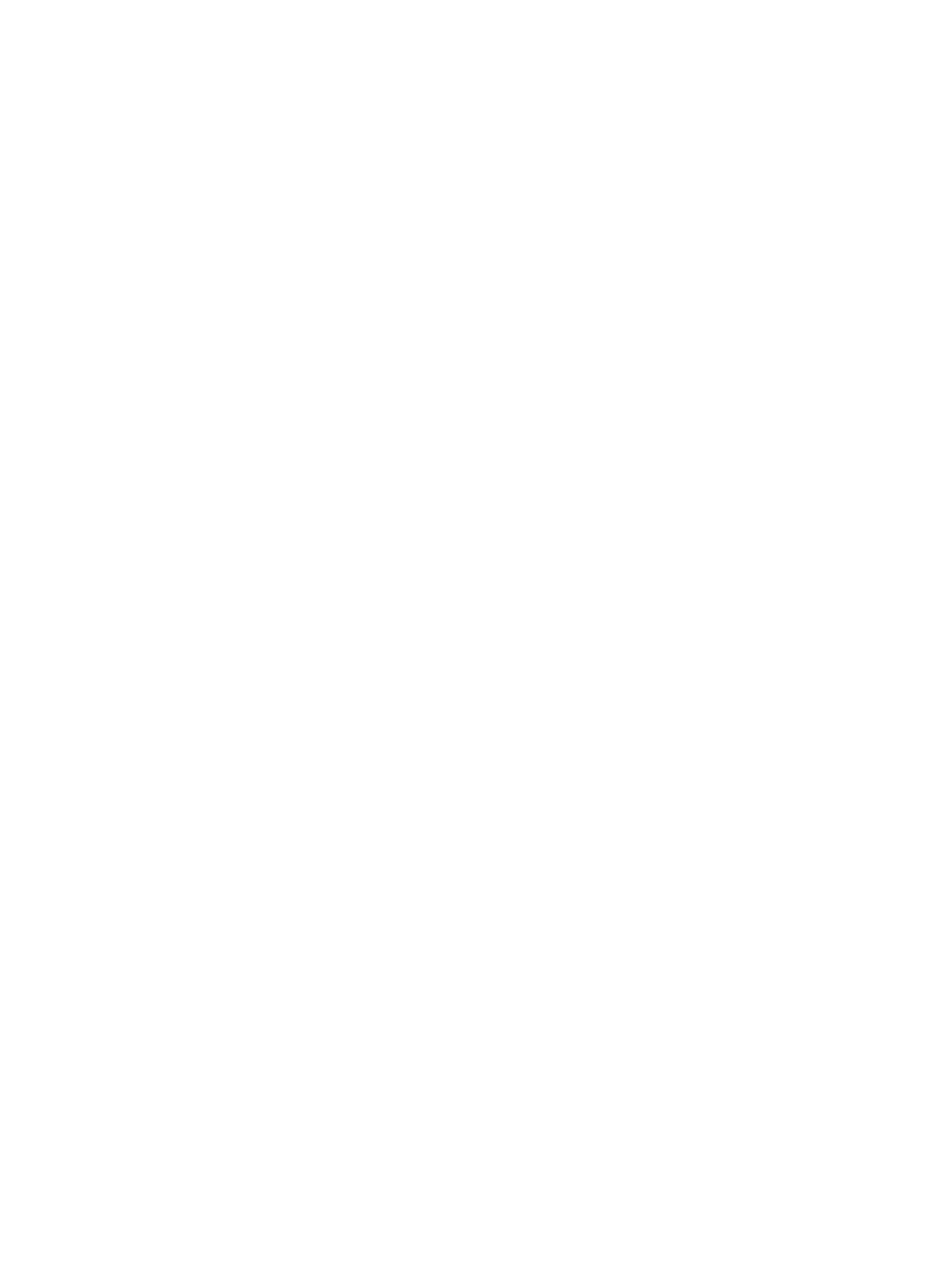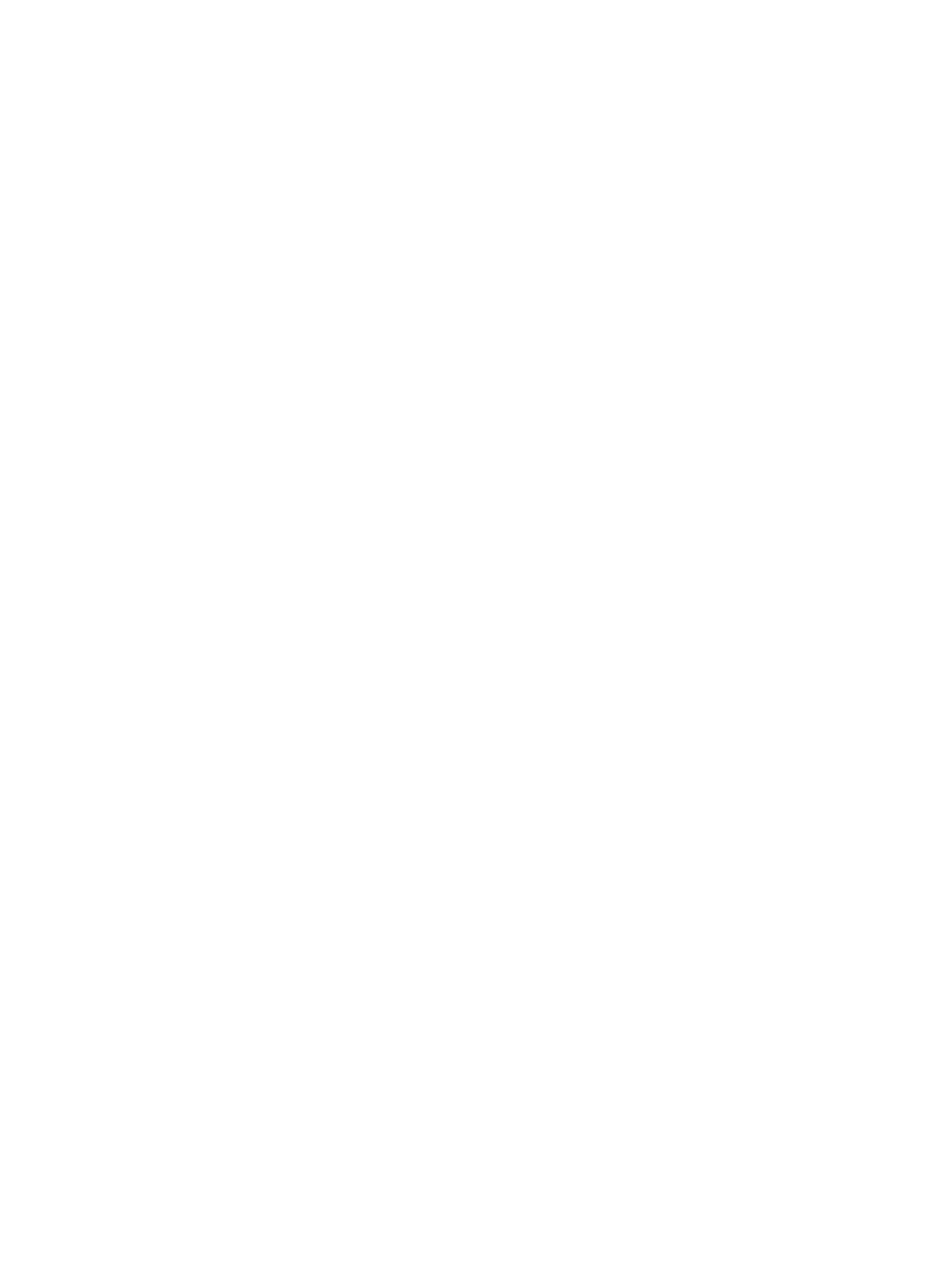
電源管理の使用 .................................................................................................................. 43
現在の電源管理設定の表示 ............................................................................... 43
現在の電源管理設定の変更 ............................................................................... 43
バッテリ電源の使用 ........................................................................................................................... 43
バッテリ充電残量の表示 ................................................................................................... 44
バッテリの着脱 .................................................................................................................. 44
バッテリの充電 .................................................................................................................. 45
バッテリ寿命の最大化 ....................................................................................................... 45
ロー バッテリ状態への対処 .............................................................................................. 46
ロー バッテリ状態の確認 ................................................................................. 46
ロー バッテリ状態の解決 ................................................................................. 47
外部電源を使用できる場合のロー バッテリ状態の解決 .................. 47
充電済みのバッテリを使用できる場合のロー バッテリ状態の解
決 ...................................................................................................... 47
電源を使用できない場合のロー バッテリ状態の解決 ..................... 47
ハイバネーションを終了できない場合のロー バッテリ状態の解
決 ...................................................................................................... 47
バッテリの節電 .................................................................................................................. 47
バッテリの保管 .................................................................................................................. 47
使用済みのバッテリの処理 ................................................................................................ 48
バッテリの交換 .................................................................................................................. 48
外部電源の使用 .................................................................................................................................. 48
AC アダプターのテスト ..................................................................................................... 49
7 ドライブ ........................................................................................................................................................ 50
ドライブの取り扱い .......................................................................................................................... 50
底面カバーの取り外しまたは取り付けなおし ................................................................................... 51
底面カバーの取り外し ....................................................................................................... 51
底面カバーの取り付けなおし ............................................................................................ 51
ハードドライブの交換またはアップグレード ................................................................................... 52
ハードドライブの取り外し ................................................................................................ 52
ハードドライブの取り付け ................................................................................................ 55
オプティカル ドライブの交換 ........................................................................................................... 57
オプティカル ドライブの使用(一部のモデルのみ) ...................................................................... 59
取り付けられているオプティカル ドライブの確認 .......................................................... 59
オプティカル ディスクの挿入 ......................................................................................... 60
トレイ ローディング式 .................................................................................... 60
オプティカル ディスクの取り出し .................................................................................. 60
トレイ ローディング式 .................................................................................... 60
vii